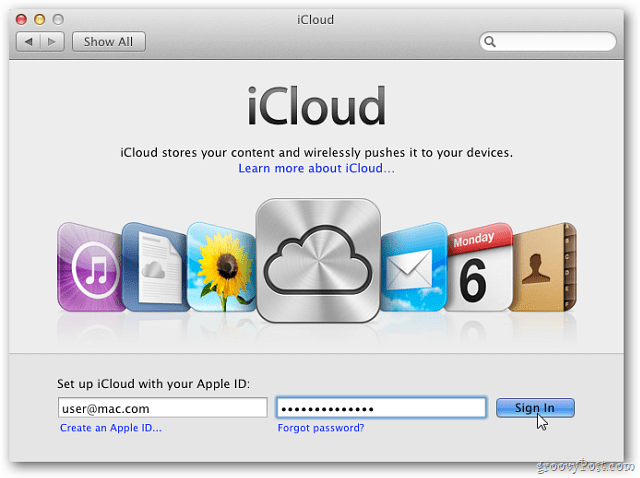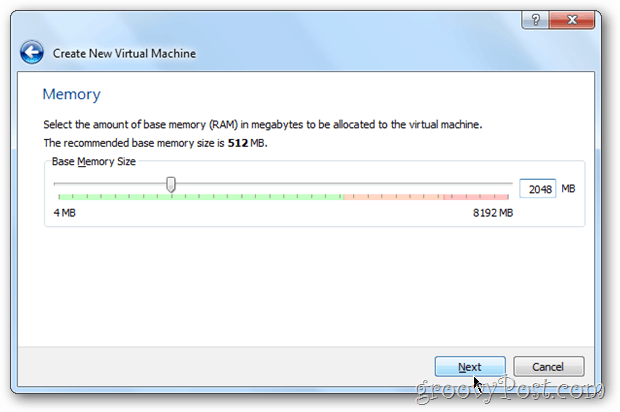Última atualização em
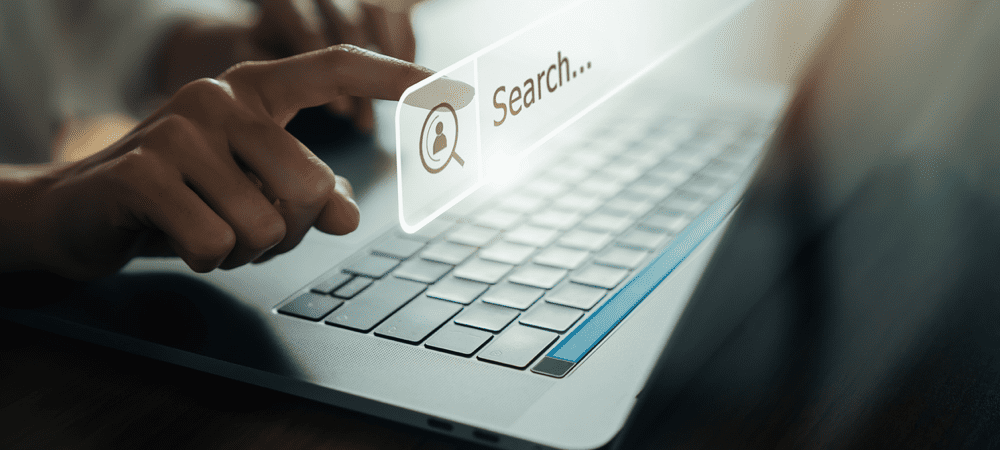
Se você está tentando procurar um arquivo no Linux, existem algumas maneiras de fazer isso, incluindo usar o terminal ou aplicativos na tela. Este guia irá mostrar-lhe como.
Não importa o quão cuidadoso você seja com o gerenciamento de arquivos, você acabará se perguntando onde está um determinado documento. Isso é verdade no Mac, Windows e até no Linux.
Como você procura um arquivo no Linux? Como se vê, o sistema operacional possui algumas ferramentas internas muito poderosas para fazer pesquisas de arquivos. Aqui está o que você precisa saber.
Como procurar um arquivo no Linux a partir da linha de comando
O método mais poderoso de procurar arquivos no Linux é usando a linha de comando. Assim como O Windows tem um encontrar comando, o Linux também. O comando Unix encontrar pode localizar facilmente qualquer tipo de arquivo que você esteja procurando. Executado da maneira certa, encontrar pode até mesmo olhar dentro de seus arquivos para identificar strings de texto específicas, e você pode restringir sua pesquisa aos arquivos modificados recentemente.
Uso básico
O uso básico de find se parece com o seguinte:
encontre /home/jeff -nome “*.jpg”
Esse comando pesquisaria meu diretório inicial por todos os arquivos que terminam em .jpg. Há muito mais que pode ser feito com o comando, no entanto.
Seguindo links simbólicos
Por padrão, o encontrar comando irá ignorar links simbólicos. No entanto, o seguinte comando seguirá esses links:
find -O3 -L /var/www/ -name “*.html”
No exemplo acima, o comando listaria todos os arquivos HTML no /var/www árvore de diretórios.
Localizando arquivos vazios
Agora, digamos que você queira identificar todos os arquivos vazios em um diretório. O comando a seguir faria exatamente isso:
encontrar. -tipo f -vazio. A chave aqui é o -tipo e -vazio parâmetros, usados em vez do -nome sinalizador nos exemplos anteriores.
Outros exemplos
Vejamos mais um exemplo básico, que retornará os arquivos alterados nos 6 dias anteriores.
find /home -user randomperson -mtime 6 -iname "*.db"
Neste comando, todos os arquivos que terminam em .db ser listado, ignorando maiúsculas e minúsculas, mas somente se os arquivos tiverem sido modificados nos últimos 6 dias por um usuário chamado pessoa aleatória.

Esta execução retorna todos os arquivos no diretório especificado modificados nos últimos 11 dias
Opções e otimizações úteis para encontrar arquivos do Linux
Sinalizadores adicionais podem controlar qual ordem encontrar aplica seus testes de pesquisa. Por padrão, encontrar filtra os resultados da pesquisa de acordo com o nome do arquivo primeiro, antes de executar qualquer outro teste. Esta bandeira seria -O1, mas não há realmente nenhuma razão para incluí-lo.
Se você passar o -O2 bandeira, encontrar filtros com base no nome do arquivo e, em seguida, no tipo de arquivo. A terceira escolha, -O3, reordena automaticamente a pesquisa com base no uso eficiente dos recursos e na probabilidade de retornar resultados relevantes.
Você pode alterar mais comportamentos padrão usando estes parâmetros:
- -maxprofundidade X: pesquisa o diretório especificado e seus subdiretórios, com uma profundidade máxima de X.
- -nome: pesquisa arquivos, ignorando a capitalização.
- -não: produz apenas resultados que não correspondem ao caso de teste especificado.
- -tipo f: procura apenas por arquivos
- -tipo d: procura apenas por diretórios
- -mtime X: retorna apenas os arquivos modificados no anterior X dias.
Usando o Grep para localizar arquivos com base no conteúdo
Usado sozinho, encontrar apenas filtrará seus arquivos e diretórios com base em nomes de arquivos e metadados. No entanto, é possível aprofundar ainda mais e usar outro comando do Linux para pesquisar arquivos com base no que eles contêm.
A ferramenta para isso é o testado e comprovado grep comando. Aqui está como funciona.
encontrar. -type f -exec grep "por instância" '{}' \; -imprimir. Este comando examinará todos os arquivos (-tipo f) dentro da árvore de diretórios atual (observada por . no comando). A seguir, é executado grep “por exemplo” em cada um desses arquivos, imprimindo os que contêm por exemplo.
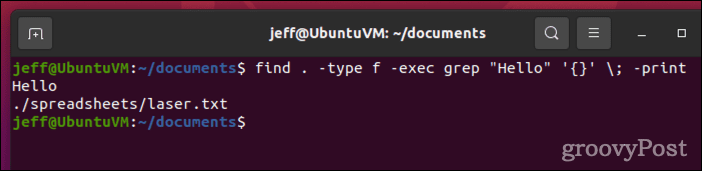
Neste exemplo, o encontrar O comando retorna todos os arquivos contendo o texto “Hello”
No comando acima, as chaves ({}) são um espaço reservado para os resultados do arquivo retornados pelo encontrar comando. Estes são colocados entre aspas simples (’) para impedir o envio grep um nome de arquivo deformado.
O -exec o comando é finalizado pelo ponto e vírgula (;), que precisa de uma fuga (\;) para que o Linux não tente interpretá-lo como outro comando ou parâmetro.
Usando o Exec para levar seus resultados de busca um passo adiante
Agora que você sabe como enviar seu encontrar resultados para outro comando usando -exec, você ficará interessado em saber que pode fazer muito mais do que apenas grep seus resultados de pesquisa. Na verdade, esse recurso facilita bastante a modificação em massa de arquivos de maneira rápida e fácil.
encontrar. -name "rc.conf" -exec chmod o+r '{}' \; Emitido pelo usuário root no /etc diretório, o comando acima procuraria todos os arquivos nomeados rc.conf. Isso mudaria as permissões para cada um desses arquivos para dar ao proprietário do arquivo permissões de leitura (chmod o+r).
Tenha em mente, -exec será executado a partir do diretório raiz de sua instalação do Linux. Se você preferir executar seu comando adicional no diretório que contém o arquivo correspondente, use -execdir em vez de.
Por padrão, -exec e -execdir continuará a funcionar ininterruptamente por conta própria. Se você preferir ver prompts antes que o segundo comando faça alguma coisa, substitua as opções por -OK ou -okdir, respectivamente.
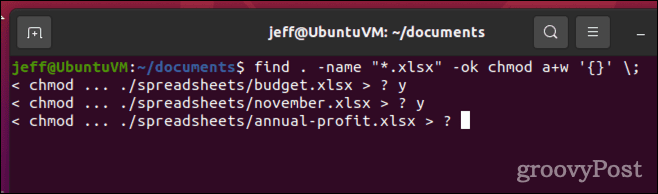
Usando o -OK bandeira, encontrar irá avisá-lo antes de realizar qualquer ação nos arquivos que correspondem aos seus parâmetros de pesquisa
Para realmente aproveitar ao máximo encontrar, é fundamental leia a entrada manual para o comando.
Como procurar um arquivo no Linux usando a GUI
Muitos gerenciadores de arquivos GUI para Linux também suportam pesquisas. No Ubuntu, você pode procurar por arquivos específicos usando o arquivos inscrição. Basta clicar no ícone da pasta no Dock e depois na lupa.
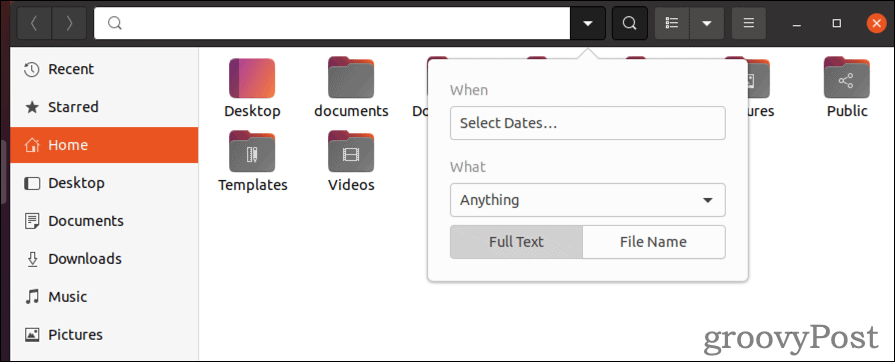
Essa ferramenta GUI permite filtrar por tipo de arquivo e quando o arquivo foi acessado ou modificado pela última vez. O que você não tem com esta opção é a capacidade de executar outros comandos rapidamente em seus resultados de pesquisa.
Aprenda os prós e contras do Linux
Se você é novo no sistema operacional Linux ou o executa há anos, sempre pode aprimorar suas habilidades. Agora que você sabe como pesquisar um arquivo no Linux, pode ser útil saiba como usar o SCP para transferir o arquivo para outra máquina.
Se você quiser limitar o acesso aos arquivos, você vai querer listar os usuários no Linux primeiro.
Como limpar o cache, cookies e histórico de navegação do Google Chrome
O Chrome faz um excelente trabalho ao armazenar seu histórico de navegação, cache e cookies para otimizar o desempenho do navegador online. O dela é como...